Bij normaal gebruik heeft Apple de Apple Watch zo ontworpen dat de batterij tot 18 uur meegaat voordat u hem opnieuw moet opladen.
Hoewel dat zeker goed genoeg is voor een volledige dag, moet je de batterij soms een extra dag duwen voordat je weer bij een oplader kunt komen. Gebruik dan deze 10 tips om de batterijduur van je Apple Watch te verlengen.
1. Werk uw Apple Watch-software bij
Het uitvoeren van de nieuwste versie van watchOS is een van de beste manieren om ervoor te zorgen dat de batterij van uw Apple Watch zo efficiënt mogelijk is. Ga naar om te controleren of er een software-update is Instellingen> Algemeen> Software-update op de wacht.
Als u de software moet bijwerken, verbindt u uw gekoppelde iPhone met Wi-Fi en plaatst u uw Apple Watch op een oplader. Het moet ook een batterijduur van meer dan 50 procent hebben.
2. Verlaag de helderheid van het scherm
Net als bij de iPhone of andere elektronische apparaten, verbruikt een helderder scherm meer batterijvermogen.
Ga naar om de helderheid van het Apple Watch-scherm aan te passen
Instellingen> Scherm en helderheid op het apparaat. De helderheidsregelaars staan bovenaan de pagina. U kunt ze aanpassen door op het scherm te tikken of aan de Digital Crown te draaien.3. Schakel het Always-On-display uit
De Apple Watch Series 5 en nieuwer heeft een scherm dat altijd aan staat, waarop je altijd je wijzerplaat en complicaties kunt zien. Dat kost extra batterijduur. Ga naar om de functie uit te schakelen Instellingen> Scherm en helderheid op de wacht. Selecteer Altijd aan en schakel vervolgens de schakelaar uit.
4. Verminder uw meldingen
Standaard toont uw Apple Watch alle meldingen van uw iPhone wanneer de handset is vergrendeld. Dus afhankelijk van hoeveel u afhankelijk bent van meldingen, kan uw Apple Watch de hele dag zoemen en batterijvermogen gebruiken.
Om beter te selecteren welke meldingen je op de Apple Watch wilt zien, open je de Companion Watch-app op je iPhone. In de Mijn horloge tab selecteren Meldingen. Van daaruit ziet u eerst een lijst met elke Apple Watch-app. Hieronder staan al je iPhone-apps. U kunt ze allemaal selecteren en ervoor kiezen om meldingen op uw Apple Watch uit te schakelen.
5. Schakel de functie Wake on Wrist Raise uit
Bij alle Apple Watches kijk je snel naar het scherm door je pols op te tillen. Deze functie schakelt het scherm ook per ongeluk in wanneer u uw handen voor andere taken gebruikt. Ga naar om deze optie uit te schakelen Instellingen> Algemeen> Wekscherm.
Blader in hetzelfde menu naar omlaag om energie te besparen Van de tap. Dit laat zien hoe lang het Apple Watch-display aan blijft nadat je op het scherm hebt getikt. Zorg ervoor dat Word 15 seconden wakker is geselecteerd. De andere optie, die meer batterijvermogen gebruikt, is 70 seconden.
6. Schakel de energiebesparingsmodus in tijdens trainingen
De Apple Watch is een geweldige manier om uw fitnessvoortgang tijdens trainingen bij te houden. Maar standaard controleert de Watch constant uw hartslaginformatie. Dat kan een aanzienlijke batterijlading veroorzaken.
Om de batterij te sparen, kunt u een energiebesparende modus inschakelen die de hartslagsensor tijdens het trainen uitschakelt. Activeer dat door naar de Watch-app op je iPhone te gaan. In de Mijn horloge tabblad, selecteer Training. Schakel in Energiebesparende modus.
Om op te merken, een nadeel van deze modus is dat berekeningen van calorieverbranding niet zo nauwkeurig zijn.
7. Schakel hartslagmeting of bloedzuurstofmonitoring uit
Alle Apple Watches controleren de hele dag je hartslag. En te beginnen met de release van de Apple Watch Series 6, ze controleren ook het zuurstofgehalte in uw bloed. Beide functies gebruiken batterijvermogen.
Het kan uw hartslag, bloedzuurstofniveaus en hoogte onderweg meten. Oh, en het kan ook de tijd aangeven.
Om ze uit te schakelen, gaat u naar het Mijn horloge tabblad in de Watch-app op je iPhone. Selecteer Privacyen schakel het volgen uit.
8. Schakel 'Hey Siri' uit
De "Hey Siri" -functie luistert altijd om te zien of je om de digitale assistent vraagt, waardoor de batterij langer meegaat. Ga naar om het uit te schakelen Instellingen> Siri op de wacht. Schakel uit Luister naar "Hey Siri."
Bekijk onze inleiding om de assistent op andere apparaten volledig uit te schakelen hoe u Siri uitschakelt op iPhone, iPad, Mac en de Apple Watch.
9. Gebruik een minimalistische wijzerplaat
De Apple Watch biedt enorm veel verschillende gezichten. Maar veel van de meest kleurrijke en mooie, zoals Timelapse en Motion, gebruiken meer kracht dan een meer minimalistisch gezicht. Kies een eenvoudiger gezicht, zoals Numerals Duo of X-Large met een grijze kleur.
Om een van die gezichten in te stellen, drukt u lang op een gezicht en gebruikt u de Digital Crown om naar te bladeren Nieuw. Blader door de verschillende gezichtsopties totdat u Numerals Duo of X-Large vindt. Om over te schakelen naar een grijze kleur, drukt u lang op het scherm om alle kleuropties te zien.
10. Schakel de Theatermodus of Gangreserve-modus in
Apple biedt ook twee energiebesparende modi die u kunt gebruiken om de batterijduur van uw Apple Watch te verlengen.
De Theatermodus is ontworpen om afleiding tot een minimum te beperken tijdens het kijken naar een film of concert. Maar het helpt ook op andere momenten om batterijvermogen te besparen. De modus schakelt het horloge automatisch in stil. Het scherm blijft ook donker totdat je erop tikt of op een knop drukt. Om de Theatermodus te activeren, veeg je omhoog op het Apple Watch-scherm om te zien Controle Centrum en selecteer het Theatermodus icoon. Druk nogmaals op het pictogram om de modus te deactiveren.
Om nog meer batterij te sparen, kunt u de energiebesparende modus activeren. Deze modus wordt automatisch ingeschakeld wanneer de levensduur van de batterij kritiek is, maar u kunt deze op elk moment activeren. Ga gewoon terug naar Controle Centrum en selecteer het Batterij icoon. Wissel Gangreserve aan en tik op Doorgaan.
Eenmaal actief, kunt u geen Watch-functies gebruiken en zal het niet communiceren met uw gekoppelde iPhone. U kunt de huidige tijd nog steeds zien door op de zijknop te drukken.
Om de Power Reserve-modus te deactiveren, houdt u de zijknop ingedrukt totdat de Apple Watch verschijnt. U moet wachten tot het apparaat opnieuw is opgestart.
Haal het meeste uit uw Apple Watch-batterij
Hoewel deze tips misschien wat werk vergen, zou je zeker een verbetering in de levensduur van je Apple Watch-batterij moeten zien, waardoor de tijd die je nodig hebt om hem op de oplader te laten zitten, wordt beperkt.
En met een langere batterijduur heb je nog meer tijd om te genieten van de beste wijzerplaten die je Apple Watch te bieden heeft. Zorg er dus voor dat u leert hoe u uw wijzerplaat kunt aanpassen om er een te vinden die bij uw levensstijl past.
Hier zijn enkele van de beste Apple Watch-gezichten, waaronder schattige en coole Apple Watch-gezichten die pronken met het verbluffende scherm.
- iPhone
- Batterijduur
- Apple Watch
- WatchOS
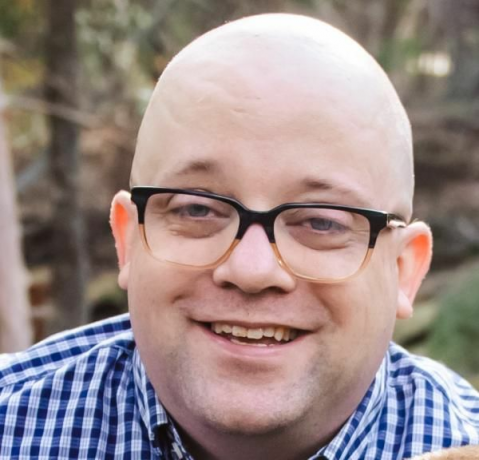
Geboren en getogen in het zonnige westen van Texas, studeerde Brent af aan de Texas Tech University met een BA in journalistiek. Hij schrijft al meer dan 5 jaar over technologie en geniet van alles wat met Apple te maken heeft, accessoires en beveiliging.
Abonneer op onze nieuwsbrief
Word lid van onze nieuwsbrief voor technische tips, recensies, gratis e-boeken en exclusieve deals!
Nog een stap…!
Bevestig uw e-mailadres in de e-mail die we u zojuist hebben gestuurd.